Baie SAN 100 % Flash NetApp avec VMware vSphere 8
 Suggérer des modifications
Suggérer des modifications


Les outils ONTAP pour VMware permettent aux administrateurs de gérer le stockage NetApp directement à partir du client vSphere. Les outils ONTAP vous permettent de déployer et de gérer des datastores, ainsi que de provisionner des datastores VVol.
Les outils ONTAP permettent de mapper les datastores aux profils de capacité de stockage qui déterminent un ensemble d'attributs de système de stockage. Il est ainsi possible de créer des datastores dotés d'attributs spécifiques tels que les performances du stockage et la qualité de service.
Auteur : Josh Powell - Ingénierie de solutions NetApp
Gestion du stockage bloc avec les outils ONTAP pour VMware vSphere
Les outils ONTAP comprennent les composants suivants :
Virtual Storage Console (VSC) : VSC inclut l'interface intégrée au client vSphere, dans laquelle vous pouvez ajouter des contrôleurs de stockage, provisionner des datastores, surveiller les performances des datastores et afficher et mettre à jour les paramètres des hôtes ESXi.
VASA Provider : le fournisseur VMware vSphere APIs for Storage Awareness (VASA) pour ONTAP envoie des informations sur le stockage utilisé par VMware vSphere à vCenter Server, permettant le provisionnement de datastores VMware Virtual volumes (vVols), la création et l'utilisation de profils de fonctionnalités de stockage, la vérification de conformité et la surveillance des performances.
Storage Replication adapter (SRA): lorsqu'il est activé et utilisé avec VMware site Recovery Manager (SRM), SRA facilite la récupération des datastores et des machines virtuelles vCenter Server en cas de défaillance, permettant ainsi la configuration des sites protégés et des sites de reprise pour la reprise après incident.
Pour plus d'informations sur les outils NetApp ONTAP pour VMware, voir "Documentation sur les outils ONTAP pour VMware vSphere".
Présentation du déploiement de la solution
Dans cette solution, nous démontrerons l'utilisation des outils ONTAP pour VMware vSphere pour provisionner des datastores VMware Virtual volumes (vVol) et créer une machine virtuelle sur un datastore vVol.
Dans un datastore vVols, chaque disque virtuel est un vVol et devient un objet LUN natif sur le système de stockage. L'intégration du système de stockage et de vSphere s'effectue via le fournisseur VASA (VMware API for Storage Awareness) (installé avec les outils ONTAP). Il permet au système de stockage d'être conscient des données des machines virtuelles et de les gérer en conséquence. Les stratégies de stockage, définies dans le client vCenter, sont utilisées pour allouer et gérer les ressources de stockage.
Pour plus d'informations sur les vVols avec ONTAP, reportez-vous à "Virtual volumes vVols) avec ONTAP".
Cette solution couvre les étapes générales suivantes :
-
Ajoutez un système de stockage dans les outils ONTAP.
-
Créez un profil de capacité de stockage dans les outils ONTAP.
-
Créez un datastore vVols dans les outils ONTAP.
-
Créer une règle de stockage de machine virtuelle dans le client vSphere.
-
Créez une nouvelle machine virtuelle sur le datastore vVol.
Prérequis
Cette solution a utilisé les composants suivants :
-
Baie SAN 100 % Flash NetApp A400 avec ONTAP 9.13.
-
SVM iSCSI créé sur le ASA avec connectivité réseau aux hôtes ESXi.
-
Outils ONTAP pour VMware vSphere 9.13 (VASA Provider activé par défaut).
-
Cluster vSphere 8.0 (appliance vCenter et hôtes ESXi).
Déploiement de la solution
Créez un datastore vVols dans les outils ONTAP
Pour créer un datastore vVols dans les outils ONTAP, procédez comme suit :
Ajoutez un système de stockage aux outils ONTAP.
-
Accédez aux outils NetApp ONTAP en les sélectionnant dans le menu principal du client vSphere.
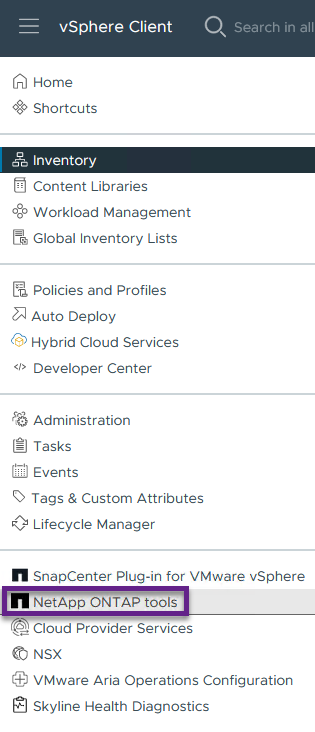
-
Dans Outils ONTAP, sélectionnez systèmes de stockage dans le menu de gauche, puis appuyez sur Ajouter.
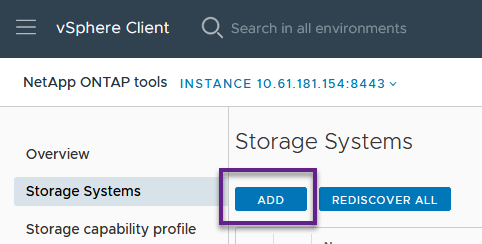
-
Indiquez l'adresse IP, les informations d'identification du système de stockage et le numéro de port. Cliquez sur Ajouter pour lancer le processus de découverte.
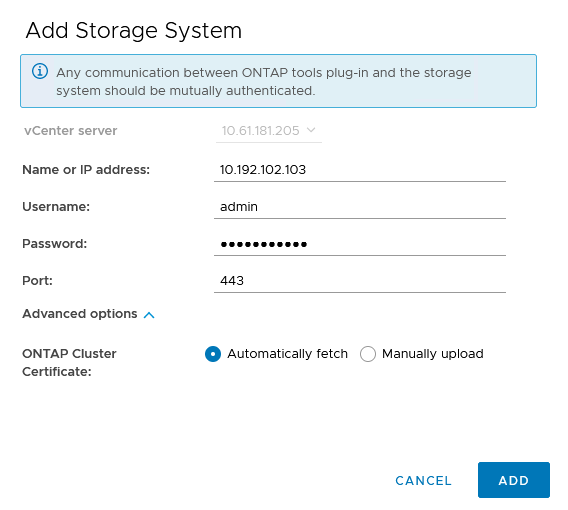
Créez un profil de capacité de stockage dans les outils ONTAP
Les profils de capacité de stockage décrivent les fonctionnalités fournies par une baie de stockage ou un système de stockage. Ils incluent des définitions de qualité de service et sont utilisés pour sélectionner des systèmes de stockage qui répondent aux paramètres définis dans le profil.
Pour créer un profil de capacité de stockage dans les outils ONTAP, procédez comme suit :
-
Dans Outils ONTAP, sélectionnez profil de capacité de stockage dans le menu de gauche, puis appuyez sur Créer.
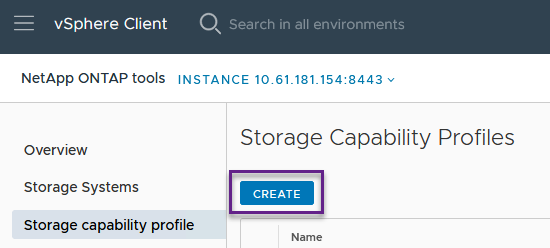
-
Dans l'assistant Créer un profil de capacité de stockage, indiquez un nom et une description du profil et cliquez sur Suivant.
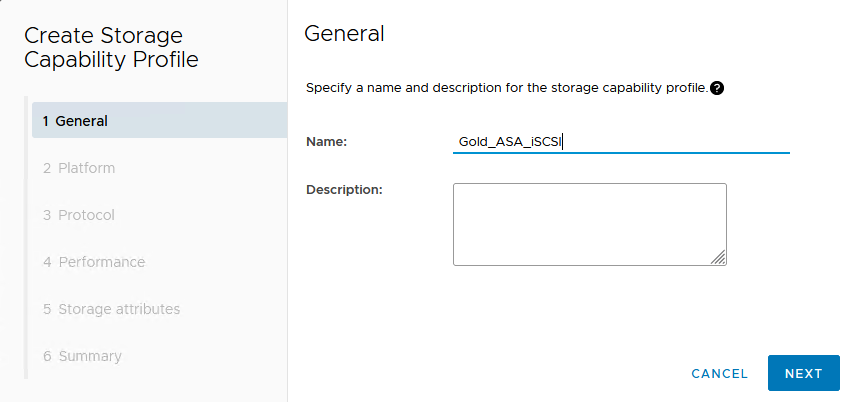
-
Sélectionnez le type de plate-forme et pour spécifier que le système de stockage doit être un ensemble de baies SAN 100 % Flash asymétrique sur FALSE.
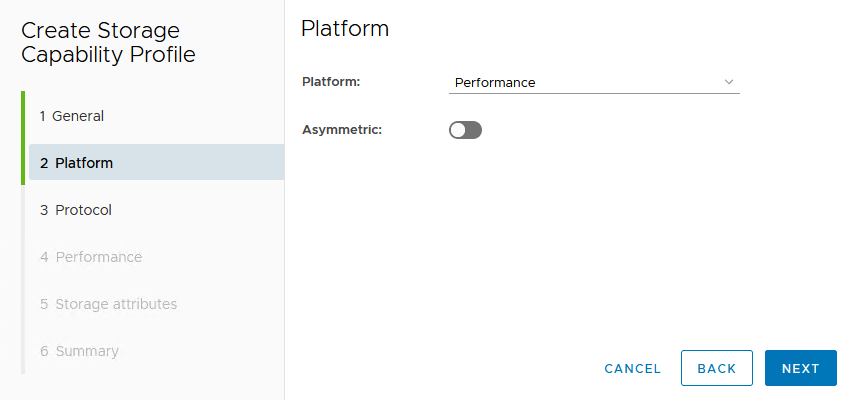
-
Ensuite, sélectionnez le protocole ou n'importe quel pour autoriser tous les protocoles possibles. Cliquez sur Suivant pour continuer.
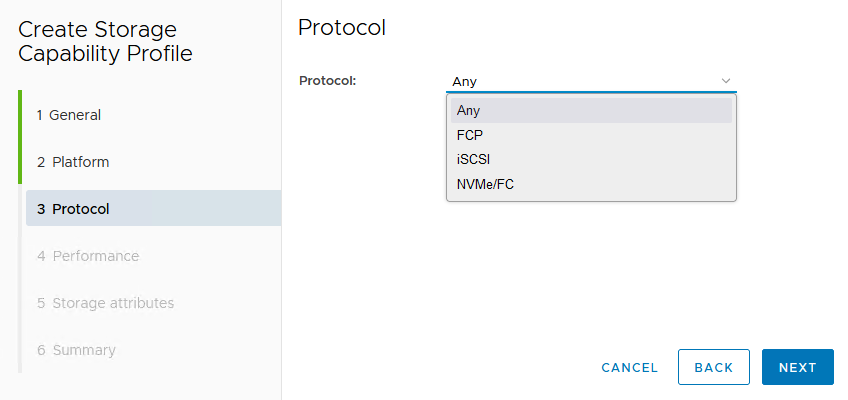
-
La page performance permet de définir la qualité de service sous la forme d'IOPS minimum et maximum autorisées.
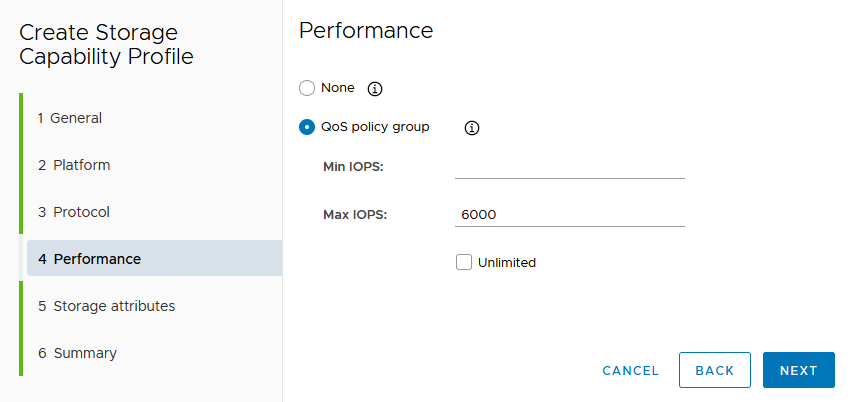
-
Complétez la page Storage Attributes en sélectionnant l'efficacité du stockage, la réservation d'espace, le cryptage et toute règle de hiérarchisation, le cas échéant.
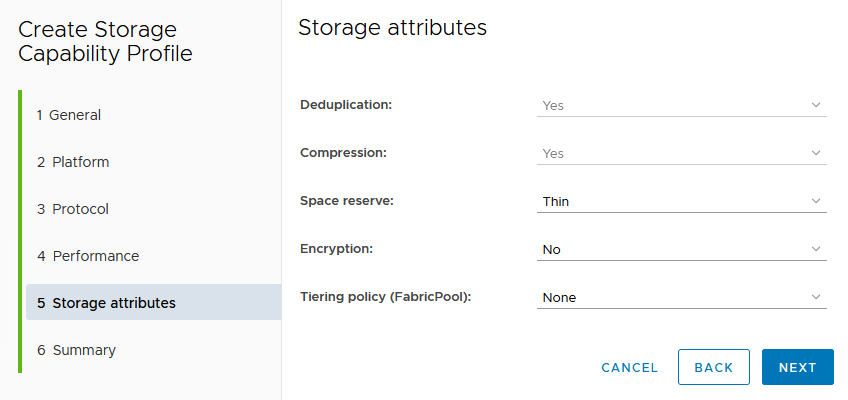
-
Enfin, passez en revue le résumé et cliquez sur Terminer pour créer le profil.
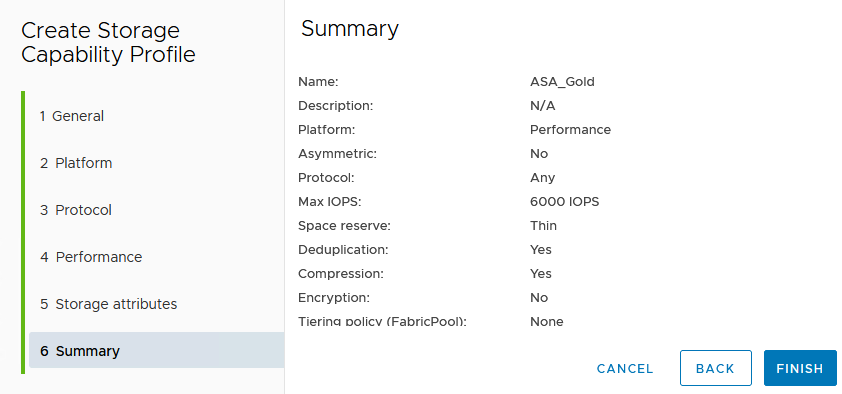
Créez un datastore vVols dans les outils ONTAP
Pour créer un datastore vVols dans les outils ONTAP, procédez comme suit :
-
Dans Outils ONTAP, sélectionnez Présentation et dans l'onglet mise en route, cliquez sur Provision pour démarrer l'assistant.
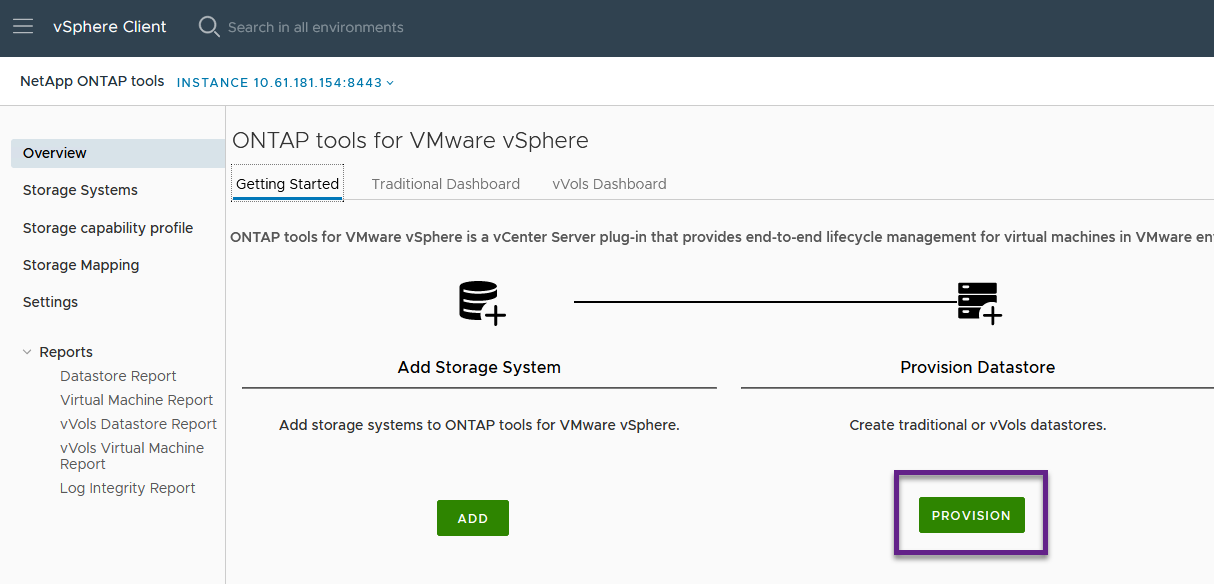
-
Sur la page général de l'assistant Nouveau datastore, sélectionnez le centre de données vSphere ou la destination du cluster. Sélectionnez vVols comme type de dastatore, indiquez un nom pour le datastore et sélectionnez le protocole.
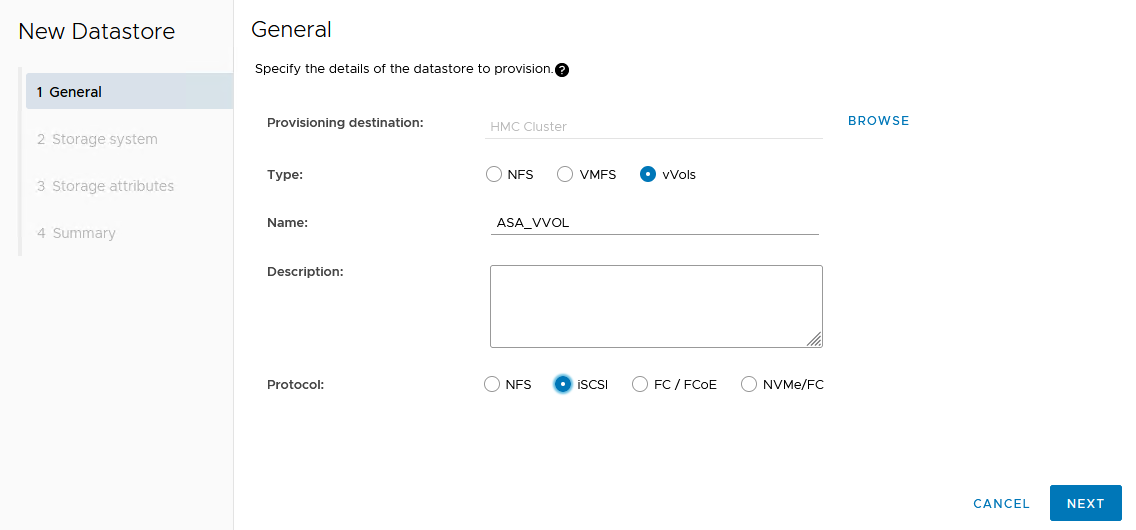
-
Sur la page système de stockage, sélectionner le profil de capacité de stockage, le système de stockage et le SVM. Cliquez sur Suivant pour continuer.
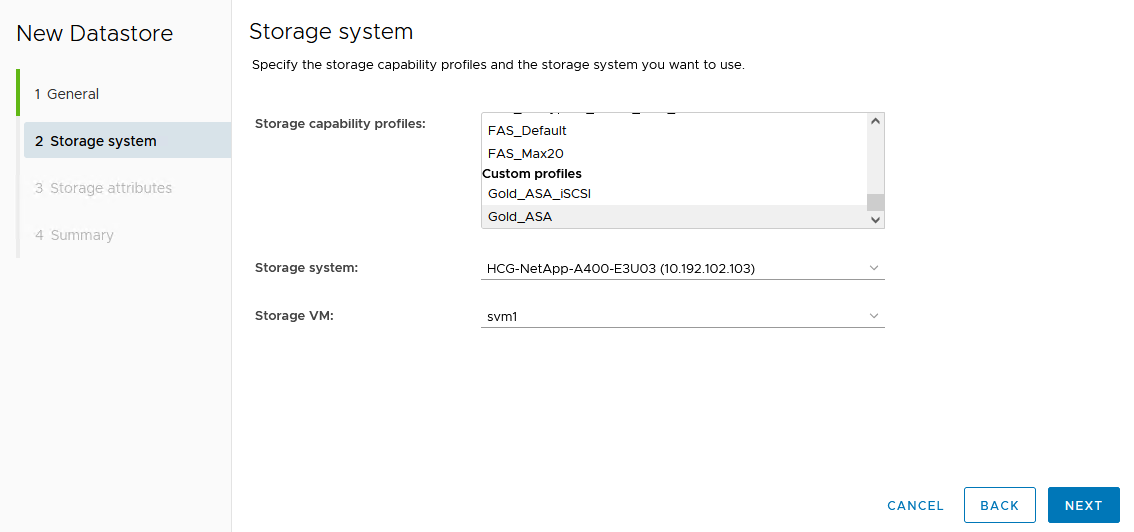
-
Sur la page attributs de stockage, sélectionnez pour créer un nouveau volume pour le datastore et remplissez les attributs de stockage du volume à créer. Cliquez sur Ajouter pour créer le volume, puis sur Suivant pour continuer.
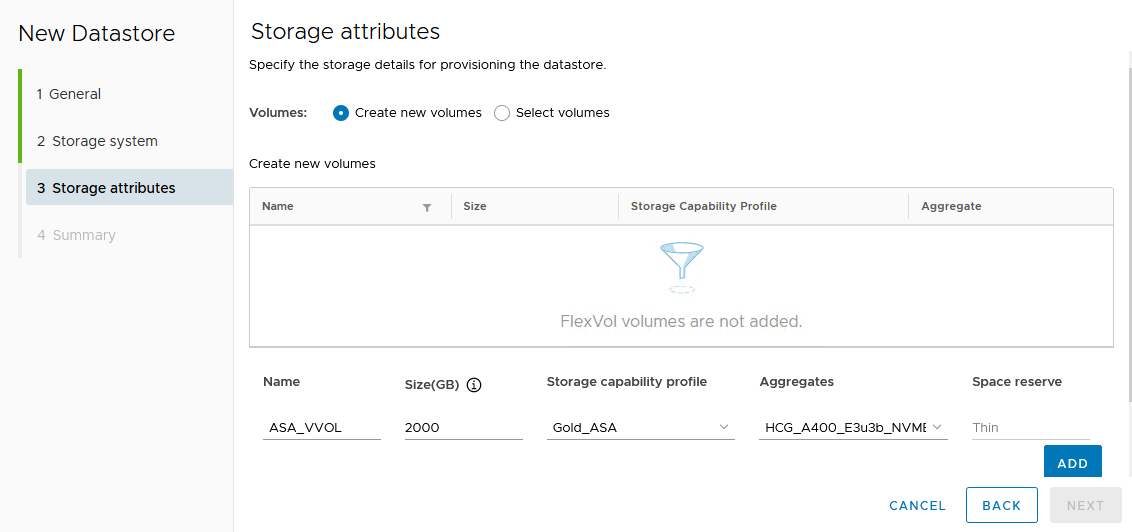
-
Enfin, passez en revue le résumé et cliquez sur Finish pour lancer le processus de création du datastore vVol.
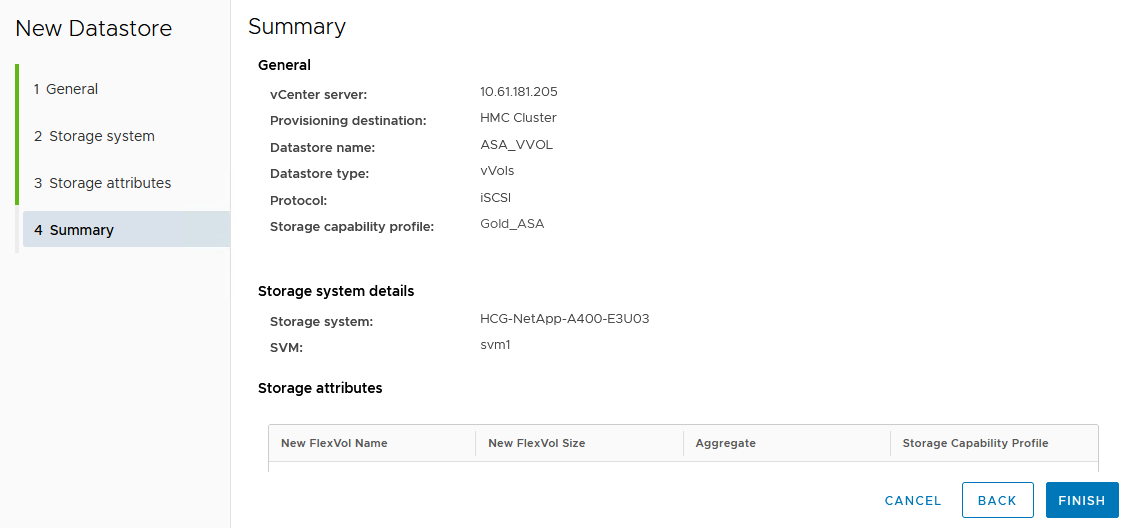
Créer une règle de stockage de machine virtuelle dans le client vSphere
Une règle de stockage de machine virtuelle est un ensemble de règles et d'exigences qui définissent la façon dont les données des machines virtuelles doivent être stockées et gérées. Elle spécifie les caractéristiques de stockage souhaitées, telles que les performances, la disponibilité et les services de données, pour une machine virtuelle spécifique.
Dans ce cas, une stratégie de stockage de machine virtuelle doit être créée pour spécifier qu'une machine virtuelle sera générée sur les datastores vVol et pour établir un mappage un-à-un avec le profil de capacité de stockage généré précédemment.
Créer une règle de stockage de machine virtuelle
Pour créer une stratégie de stockage de machine virtuelle, procédez comme suit :
-
Dans le menu principal des clients vSphere, sélectionnez stratégies et profils.
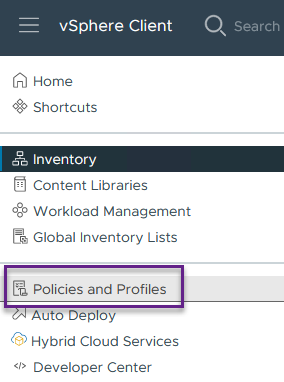
-
Dans l'assistant Create VM Storage Policy, indiquez d'abord un nom et une description pour la stratégie, puis cliquez sur Next pour continuer.
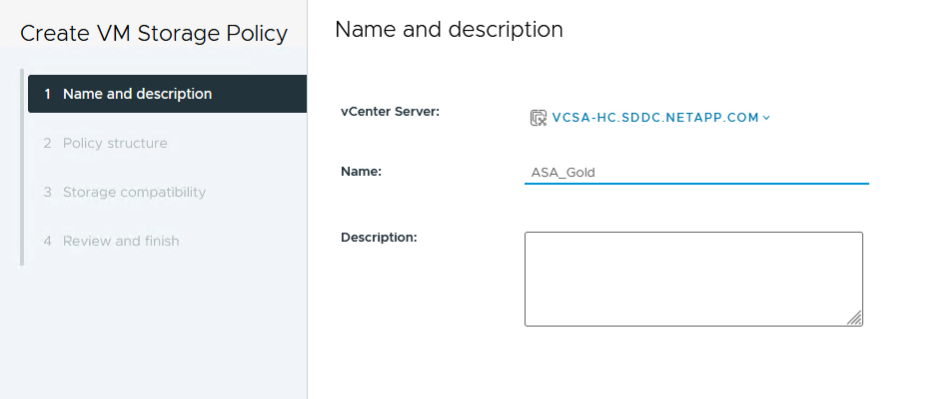
-
Sur la page Policy structure, sélectionnez pour activer les règles pour le stockage vVol NetApp clustered Data ONTAP et cliquez sur Suivant.
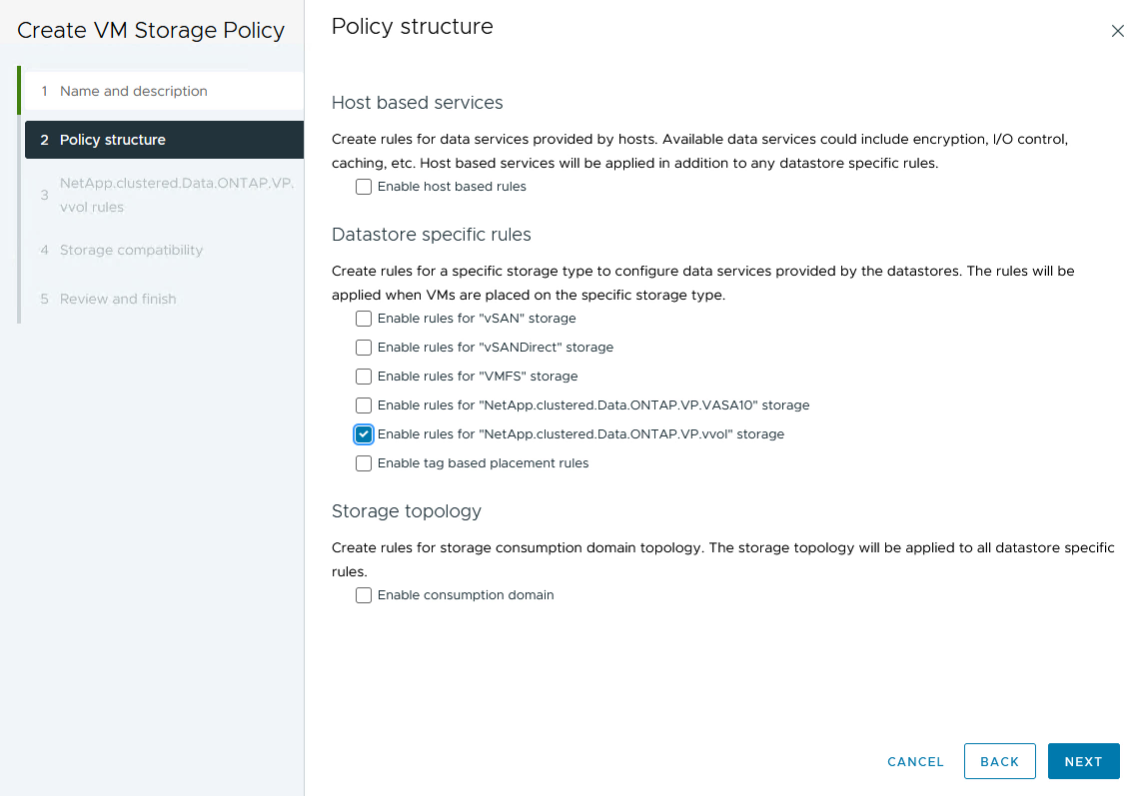
-
Sur la page suivante, propre à la structure de règles choisie, sélectionnez le profil de capacité de stockage qui décrit le ou les systèmes de stockage à utiliser dans la stratégie de stockage de la machine virtuelle. Cliquez sur Suivant pour continuer.
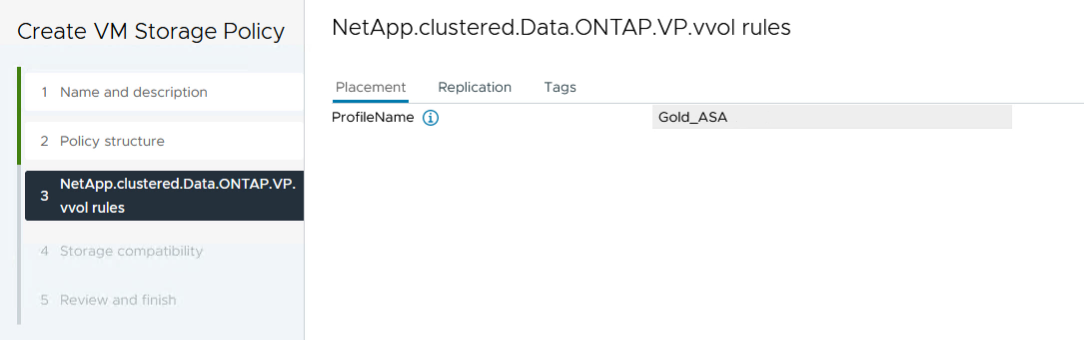
-
Sur la page compatibilité du stockage, consultez la liste des datastores VSAN correspondant à cette stratégie et cliquez sur Suivant.
-
Enfin, passez en revue la politique à mettre en œuvre et cliquez sur Terminer pour créer la politique.
Créer une règle de stockage de machine virtuelle dans le client vSphere
Une règle de stockage de machine virtuelle est un ensemble de règles et d'exigences qui définissent la façon dont les données des machines virtuelles doivent être stockées et gérées. Elle spécifie les caractéristiques de stockage souhaitées, telles que les performances, la disponibilité et les services de données, pour une machine virtuelle spécifique.
Dans ce cas, une stratégie de stockage de machine virtuelle doit être créée pour spécifier qu'une machine virtuelle sera générée sur les datastores vVol et pour établir un mappage un-à-un avec le profil de capacité de stockage généré précédemment.
Créer une machine virtuelle sur un datastore vVol
La dernière étape consiste à créer une machine virtuelle à l'aide des règles de stockage de machine virtuelle créées précédemment :
-
Dans l'assistant Nouvelle machine virtuelle, sélectionnez Créer une nouvelle machine virtuelle et sélectionnez Suivant pour continuer.
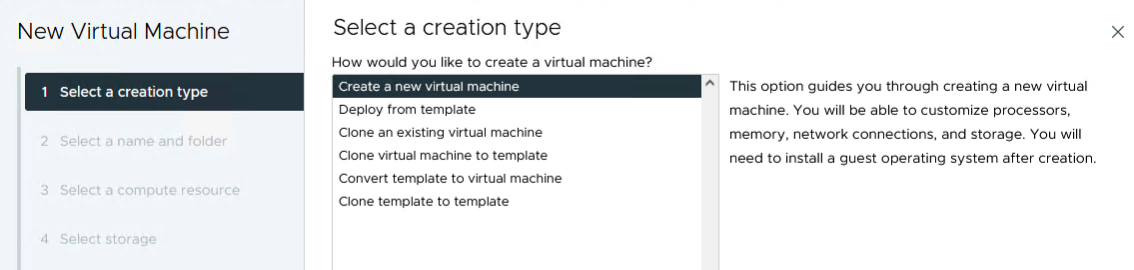
-
Entrez un nom et sélectionnez un emplacement pour la machine virtuelle, puis cliquez sur Suivant.
-
Sur la page Sélectionner une ressource de calcul, sélectionnez une destination et cliquez sur Suivant.
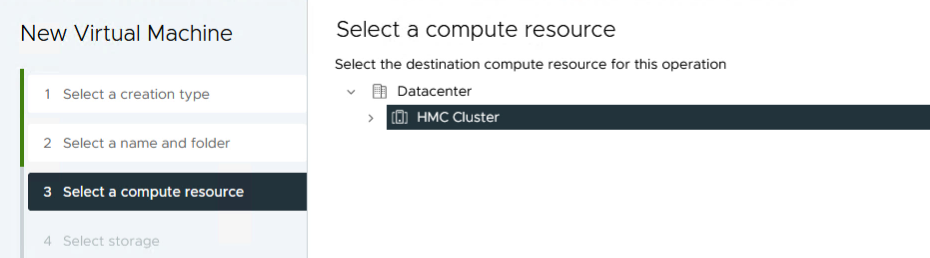
-
Sur la page Select Storage, sélectionnez une stratégie de stockage de machine virtuelle et le datastore vVols qui sera la destination de la machine virtuelle. Cliquez sur Suivant.
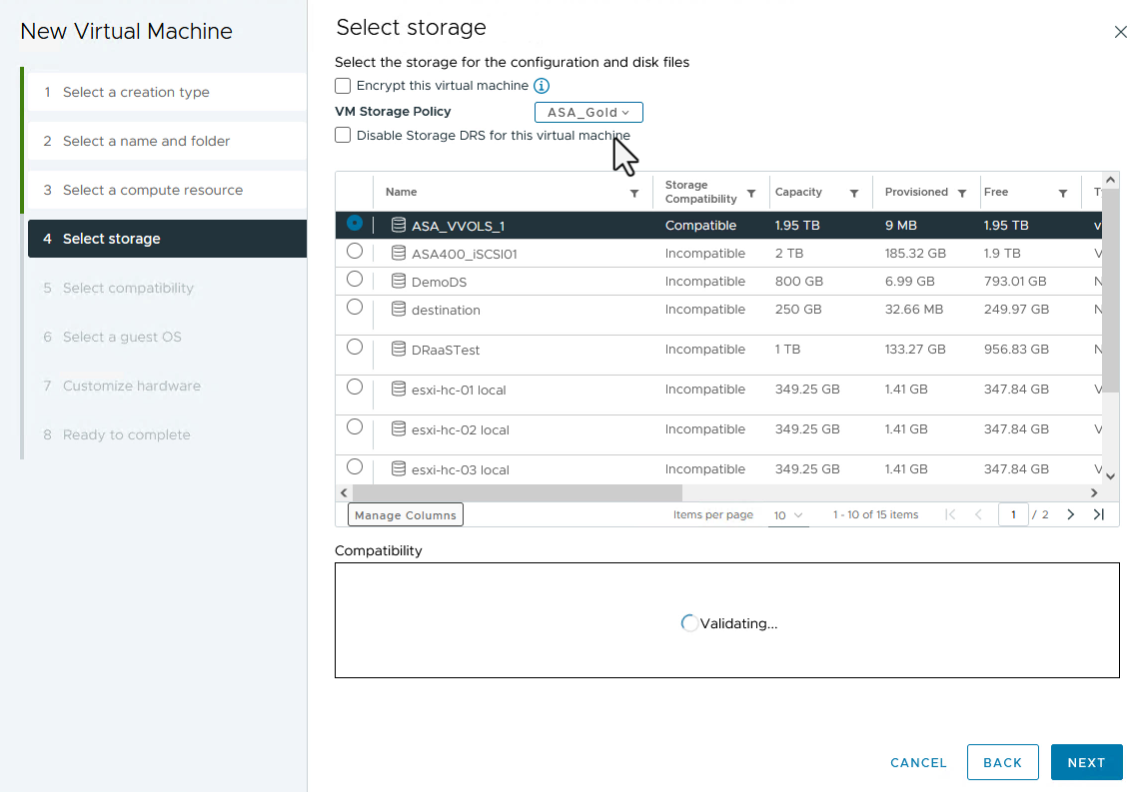
-
Sur la page Select Compatibility, choisissez la ou les versions de vSphere avec lesquelles la machine virtuelle sera compatible.
-
Sélectionnez la famille et la version du système d'exploitation invité pour la nouvelle machine virtuelle et cliquez sur Suivant.
-
Remplissez la page Personnaliser le matériel. Notez qu'il est possible de sélectionner une stratégie de stockage de machine virtuelle distincte pour chaque disque dur (fichier VMDK).
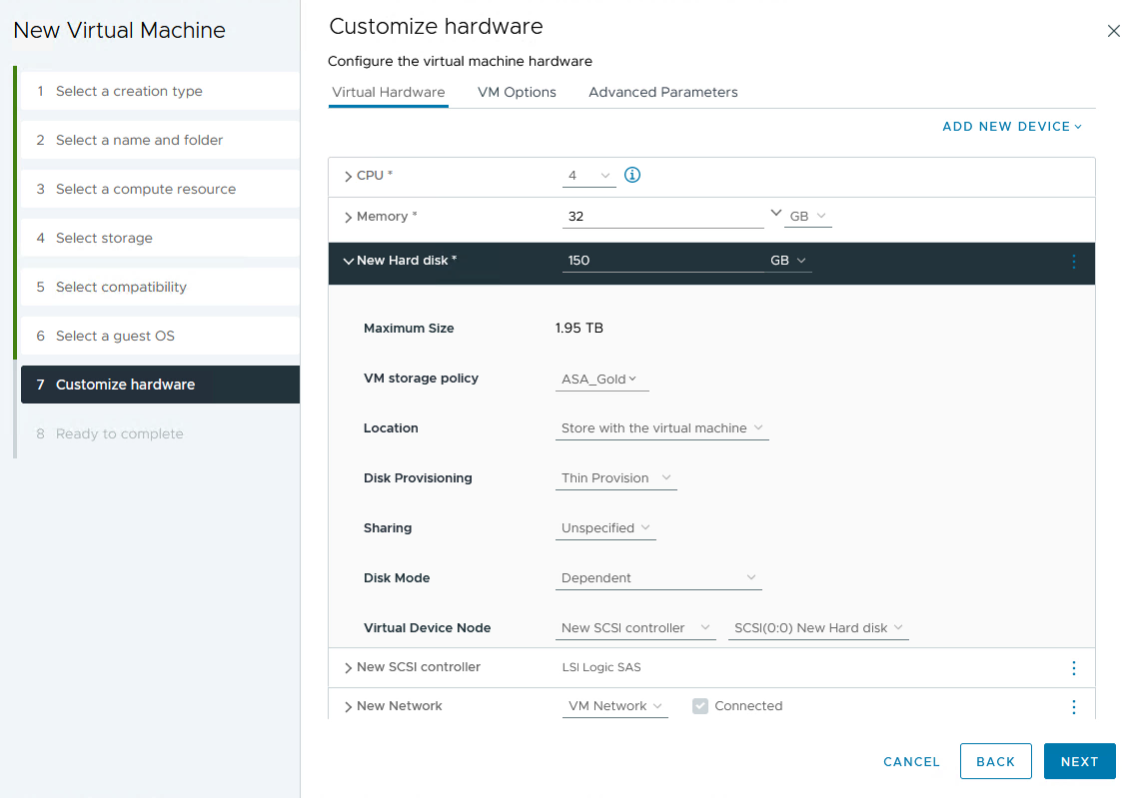
-
Enfin, passez en revue la page de résumé et cliquez sur Terminer pour créer la machine virtuelle.
En résumé, les outils NetApp ONTAP automatisent le processus de création de datastores vVol sur les systèmes de stockage ONTAP. Les profils de capacité de stockage définissent non seulement les systèmes de stockage à utiliser pour la création de datastores, mais également les règles de QoS qui peuvent être implémentées sur une base VMDK individuelle. Les vVols offrent un modèle de gestion du stockage simplifié et une intégration étroite entre NetApp et VMware en font une solution pratique permettant un contrôle rationalisé, efficace et granulaire des environnements virtualisés.

